Bash是Linux发行版(如Ubuntu、CentOS、Debian、Mint、Kali、RedHat、Fedora等)的命令行界面。Bash提供了许多不同类型的命令和工具来管理Linux系统。在本教程中,我们将学习如何在Windows操作系统(如windows10)上安装Bash。
是什么 猛击?
Bash是Linux发行版中最流行的shell或命令行。Bash的替代品有Sh、KornShell、CShell等。Bash是GNU Bourne Shell的缩写,由GNU支持者自由软件基金会(FSF)于1989年创建。
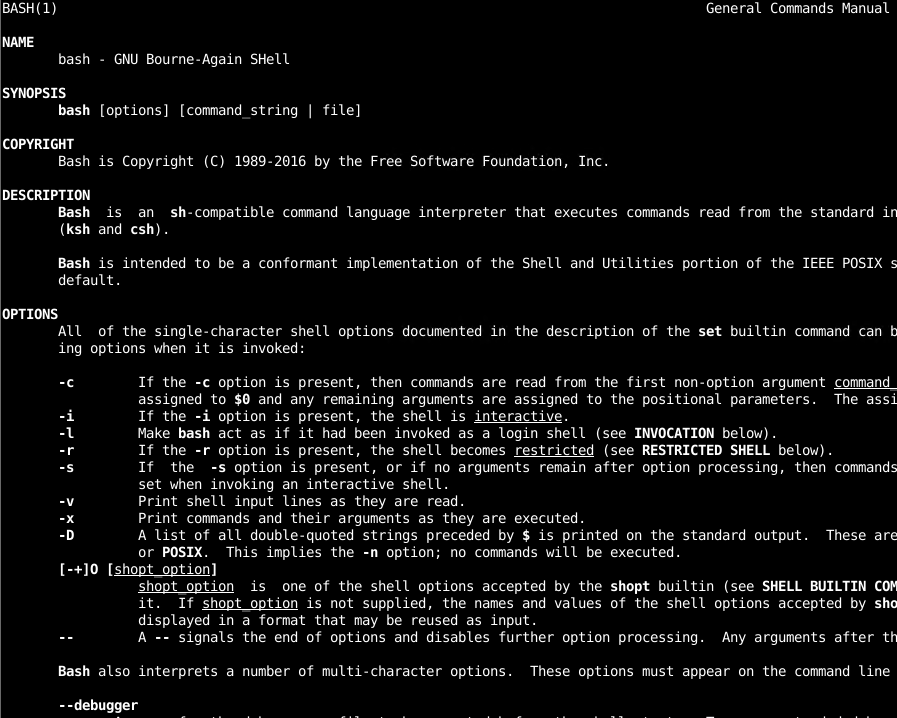
Windows Linux子系统(WSL)
容器是一个虚拟化的新时代,它提供了更少的资源使用和复杂性。容器为应用程序、进程、文件等提供隔离的环境,如虚拟系统。Docker是最著名和流行的集装箱运输系统。Windows还开始在Windows for Linux上使用完整的容器。它被称为Windows Linux子系统(WSL)。这意味着Linux操作系统调用和标准是作为Windows操作系统上的容器提供的。WSL目前由现代Windows操作系统(如Windows 10和Windows Server 2016和2019)支持。
Bash安装
为了在Windows上安装Bash,我们将启用WSL并从微软商店下载一个Linux容器映像,比如Ubuntu、SUSE等。然后我们将从Windows命令行MS-DOS或PowerShell运行这个容器。
为Linux启用Windows子系统
首先,我们将使用PowerShell启用或安装Windows Subsystem For Linux(WSL)。 我们需要 Administrative 通过运行 PowerShell 从 Start Menu 在此处单击鼠标右键,然后选择 Run as administrator .
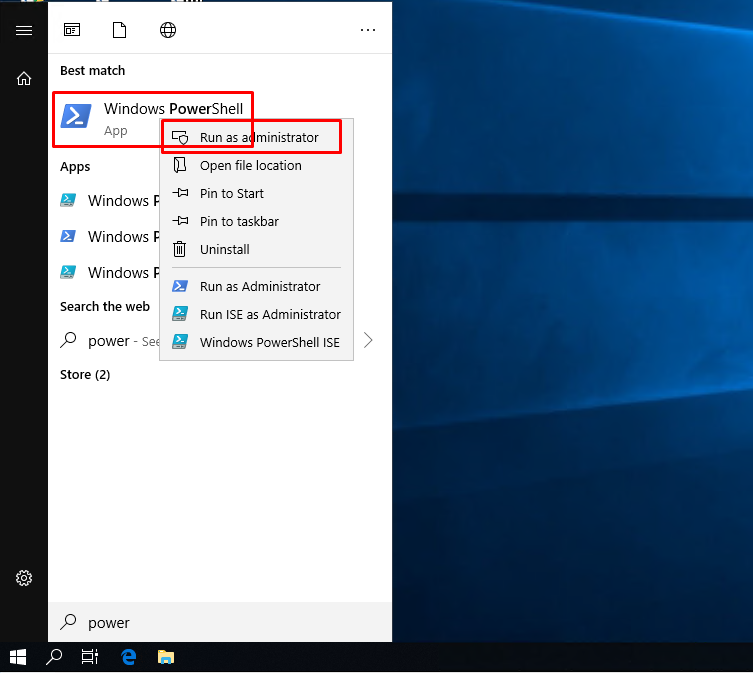
我们将运行以下命令 Enable-WindowsOptionalFeature 命令以安装和启用 Microsoft-Windows-Subsystem-Linux 功能。
PS> Enable-WindowsOptionalFeature -Online -FeatureName Microsoft-Windows-Subsystem-Linux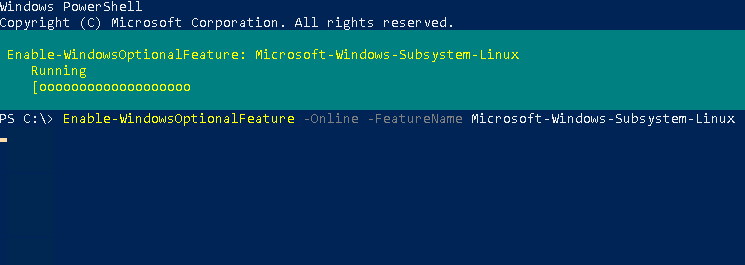
我们将被问到,我们想重新启动计算机后,安装完成。我们会回答的 Y .
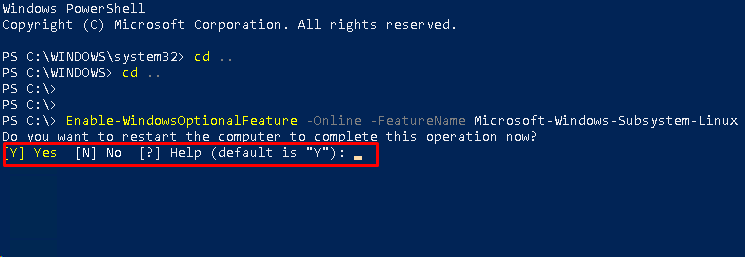
这将自动重新启动系统,以便在启用WSL的情况下启动Windows。
从Windows应用商店下载Linux映像/发行版
为了运行bash,我们必须下载一个Linux映像/发行版,它将提供bash shell。Linux发行版可以从 Microsoft Store 就像下面一样。我们可以从“开始”菜单使用 Microsoft Store 关键字。
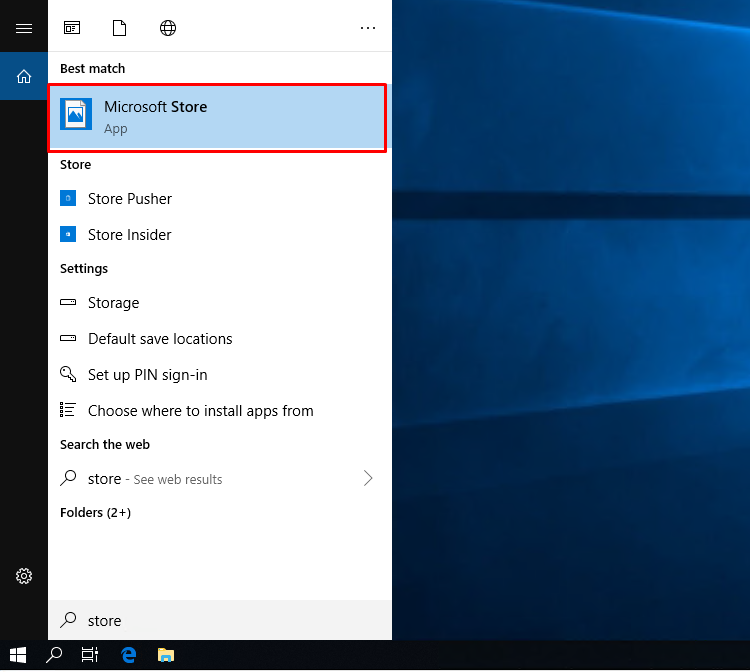
我们会写的 linux 到搜索框并搜索。或者,如果我们正在寻找一个特定的Linux

Linux容器的搜索结果将列在下面。我们可以看到像Kali、Ubuntu、Debian、Suse等Linux发行版的搜索结果也提供了以下信息。
-
Popularity提供给定Linux分发映像提供的分级计数。 -
Rating为给定的Linux发行版提供的点或起点。 -
Supported Systems显示给定Linux映像可以运行的环境,如计算机、电话等。 -
Price通常为零,但用于显示给定Linux映像的价格。
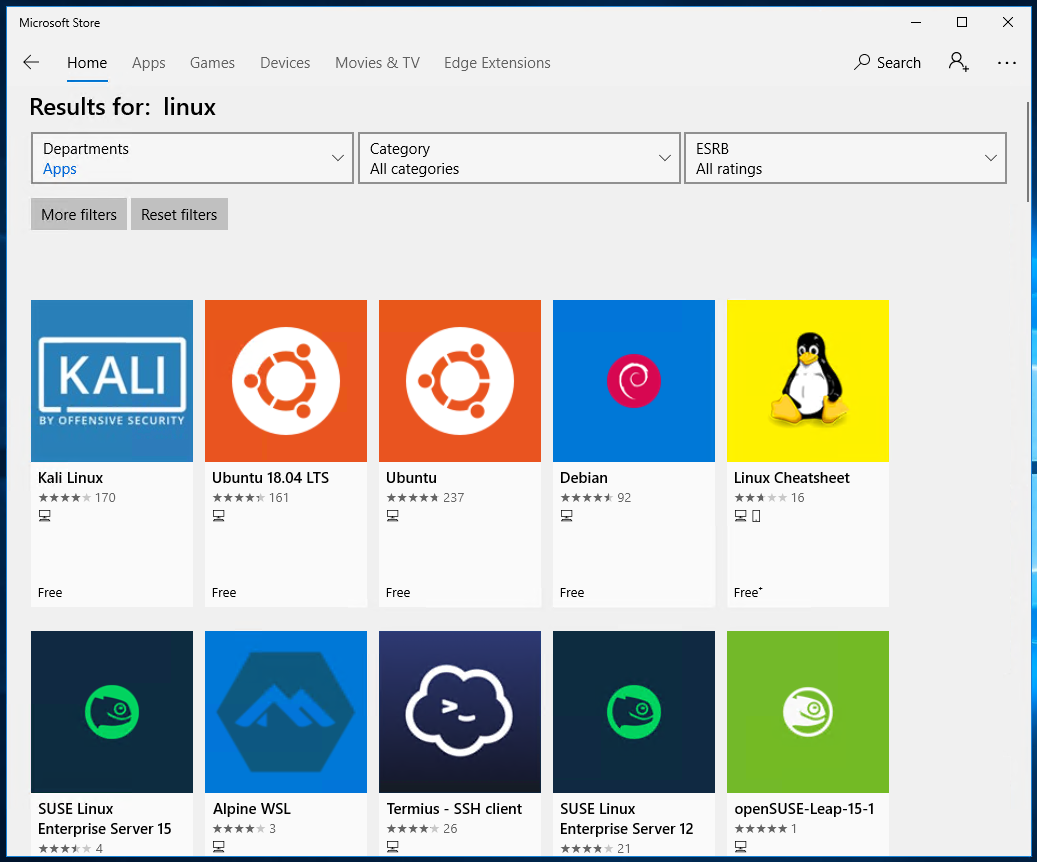
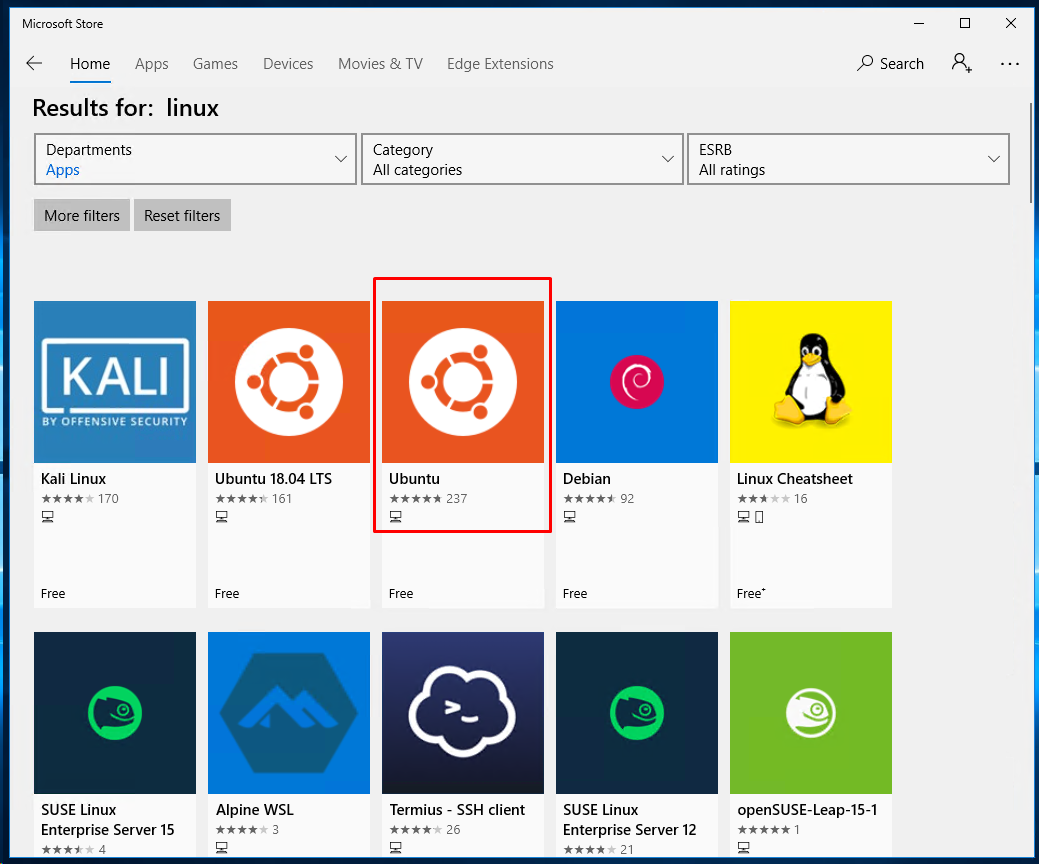
我们将选择 像Kali、Ubuntu、Debian、SUSE这样的Linux发行版只需点击它们。在本例中,我们将选择最新版本的Ubuntu映像。可以下载ubuntu18.04 LTS以获得长期支持。
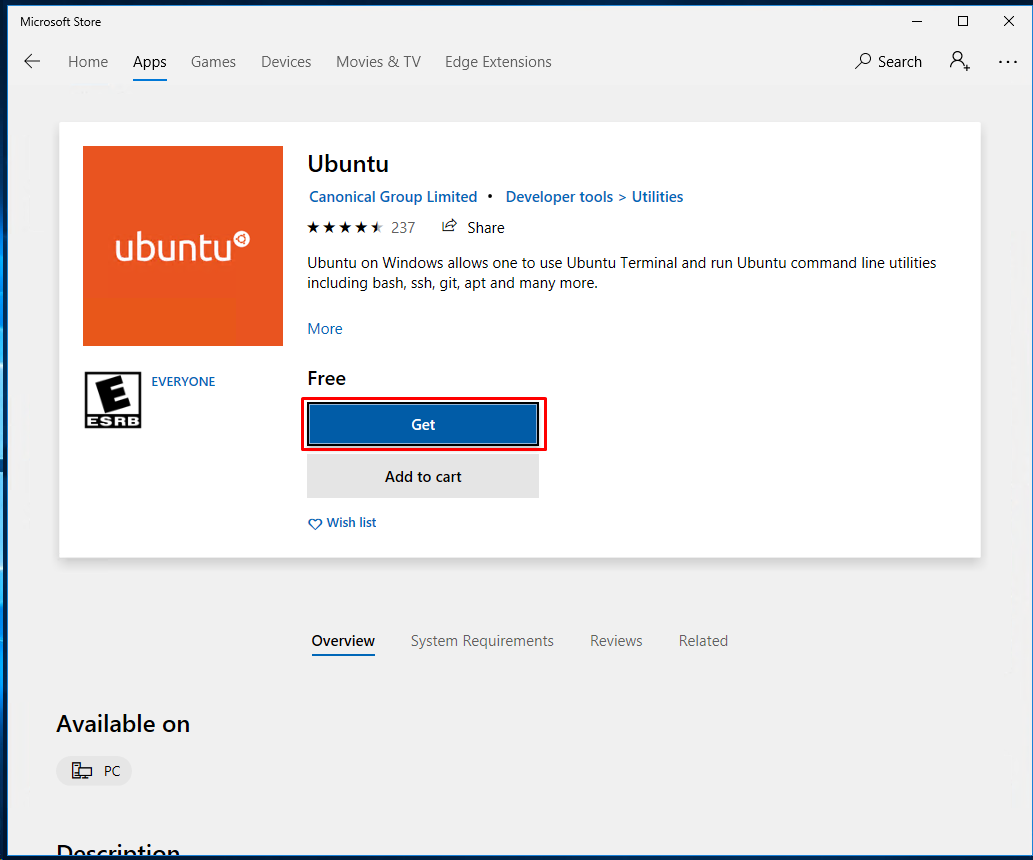
在下载过程中,下载状态将显示在标题中,如下所示。我们可以看到,Ubuntu的图片大约是221mb,下载速度非常快。
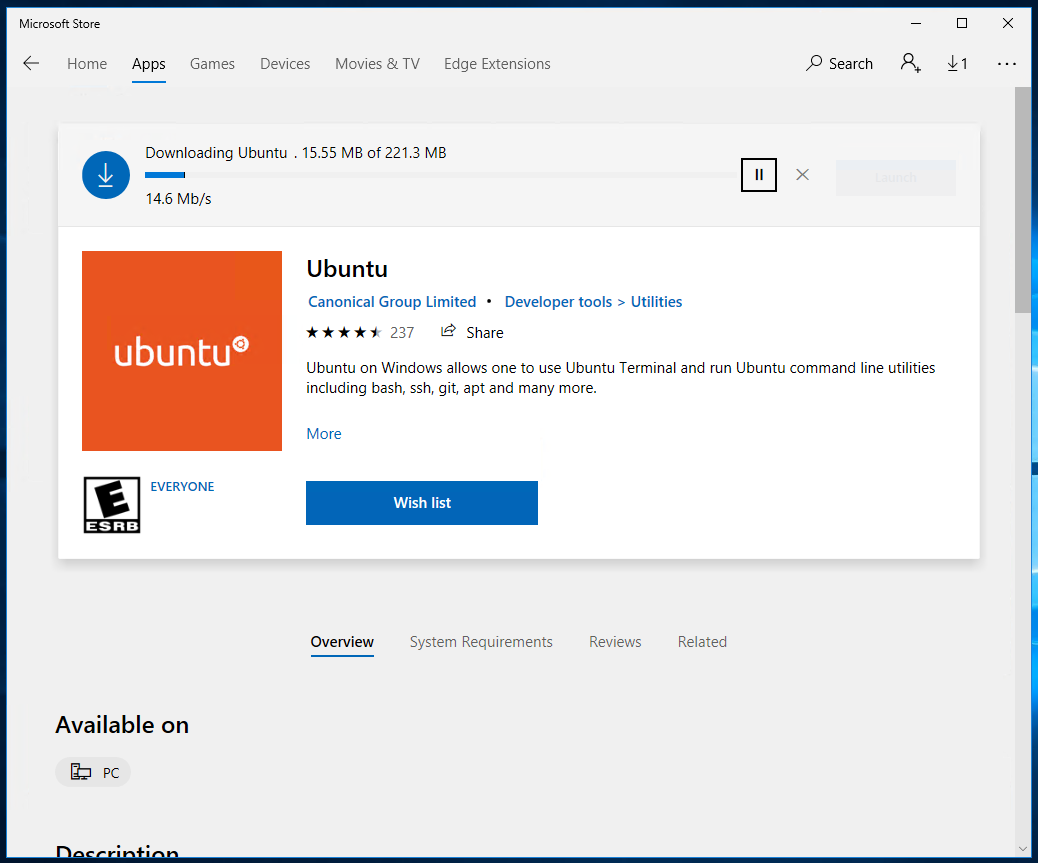
从Microsoft应用商店启动Bash
下载完成后,我们可以从微软商店的 Launch 按钮如下。

我们将看到下面的bashshell,它是在第一次运行时初始化的。正如它所说的,可能需要几分钟才能看到贝壳。
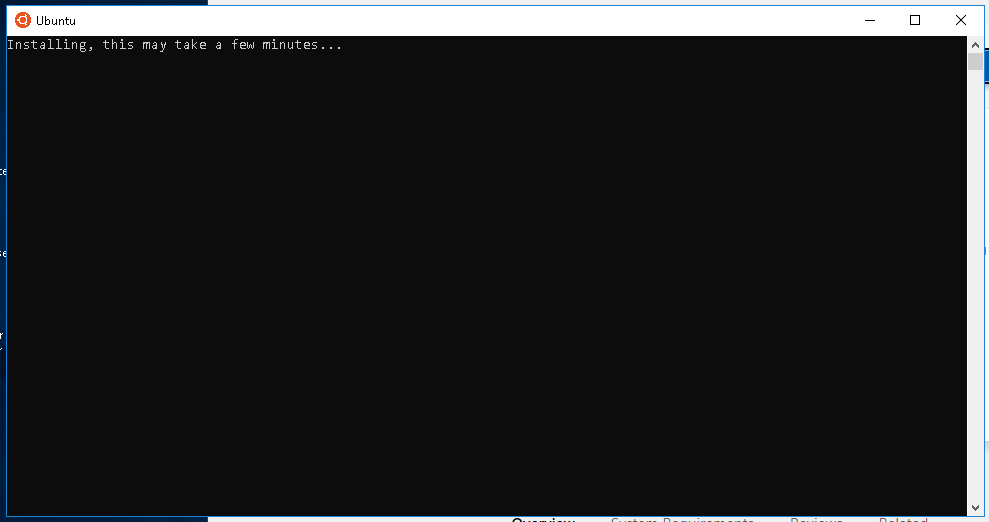
在开始使用bash之前,我们会被问到一些基本的问题,比如用户名和密码。在本例中,我们设置用户名 ismail . 出于安全原因,不显示密码。我们看到bashshell的主机名部分是 DESKTOP-HQVAMA3 用户名是 ismail .
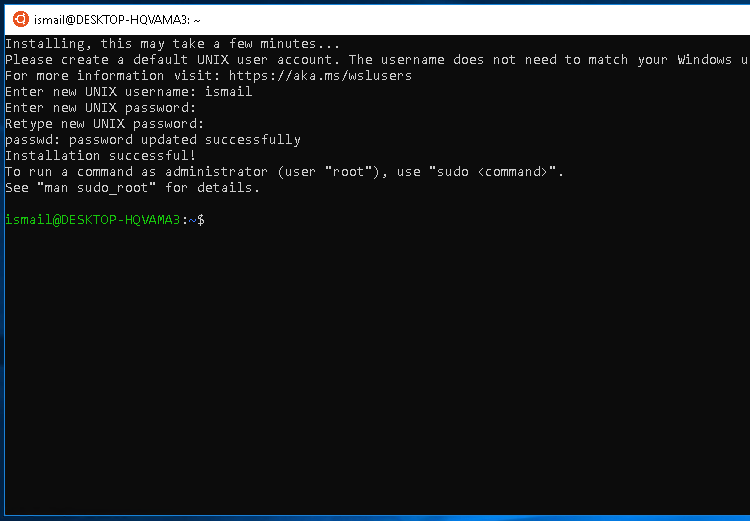
从MS-DOS和PowerShell启动Bash
我们也可以从命令行启动Bash。可以使用MS-DOS或PowerShell启动bash shell bash 命令如下。
> bash或者
PS> bash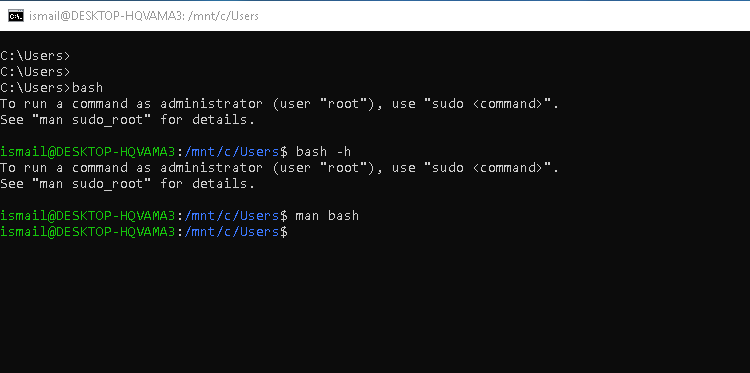
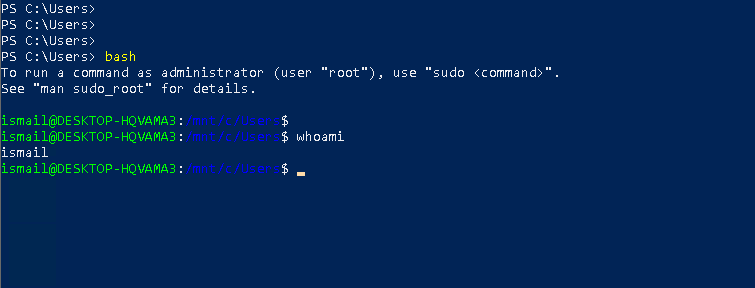
在Windows上运行Bash命令
我们可以在Windows上运行任何linuxbash命令,如下所示。在本部分中,我们将运行如下命令 ping , uname , lsb-release .
$ whoami$ ping poftut.com$ uname -a$ cat /etc/lsb-release
访问Windows驱动器C:,D:
在Windows上启动bash之后,我们可能需要访问Windows分区,比如C:、D:,以及用户 Documents and Settings 文件夹。这些分区和文件夹安装在 /mnt 目录及其分区名称。在下面的示例中,我们看到文件夹列在 C: 分区。
$ cd /mnt$ cd c


![关于”PostgreSQL错误:关系[表]不存在“问题的原因和解决方案-yiteyi-C++库](https://www.yiteyi.com/wp-content/themes/zibll/img/thumbnail.svg)




